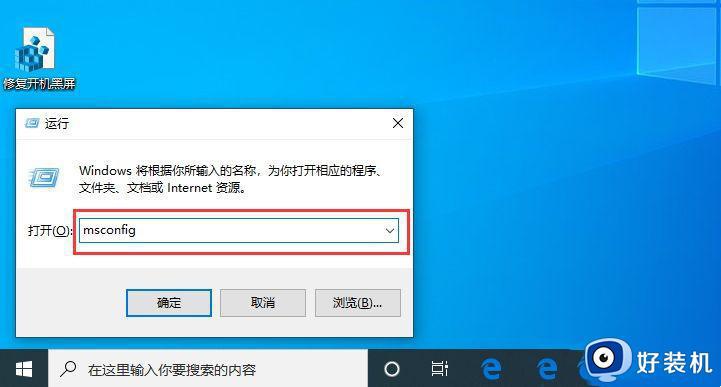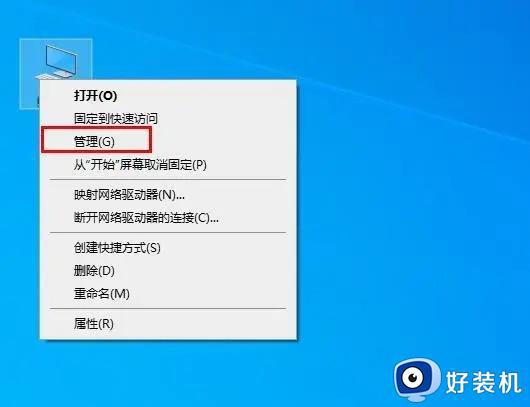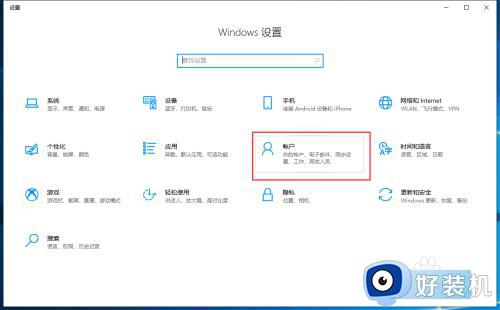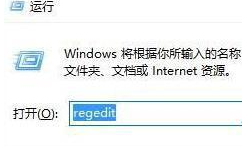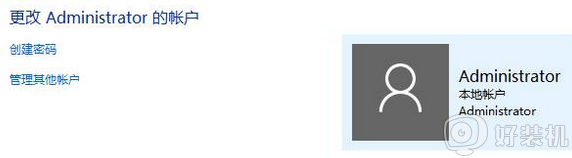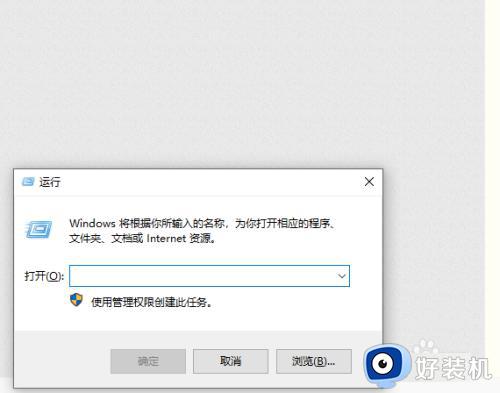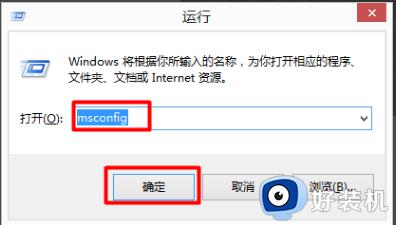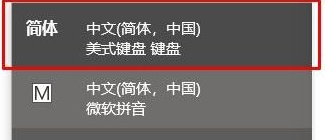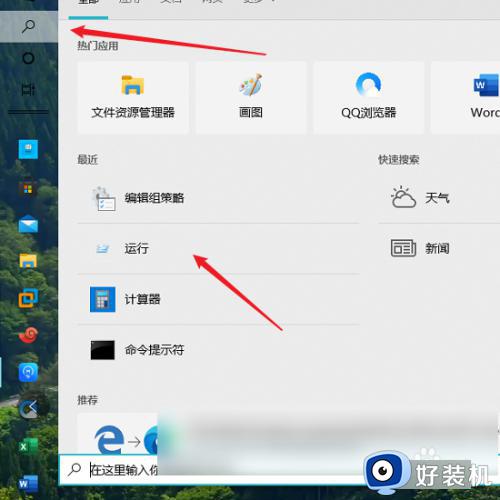电脑两个win10系统怎么删除一个 电脑两个win10系统如何删除另一个
时间:2024-04-23 16:12:44作者:huige
很多人在使用的时候,可能会安装双系统来使用,之后不需要了就会将其中一个删除,然而有很多小伙伴并不知道自己电脑两个win10系统怎么删除一个呢?其实方法也不会繁琐,如果你有一样需求的话,那就紧跟着笔者一起来看看电脑两个win10系统删除另一个的详细方法吧。
方法如下:
1、按键盘上的win+r键,进入运行。

2、在“运行”中,输入“msconfig”然后点击“确定”。
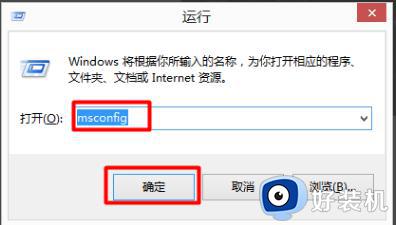
3、点击“引导”,可以设置开机的启动系统了。

4、把win10操作系统开机引导删除,选择win10然后选择“删除”这样就设置成功了。
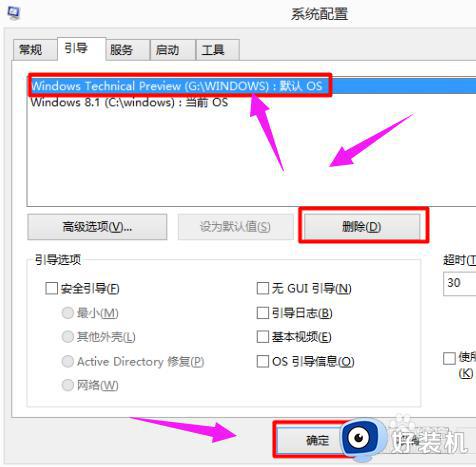
5、重启电脑。
格式化系统所在盘:
再格式化系统。
找到我们系统安装的盘。我的是在G盘
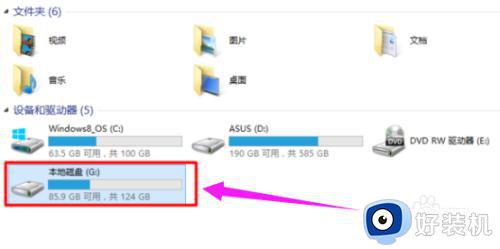
6、右击选择“格式化”。
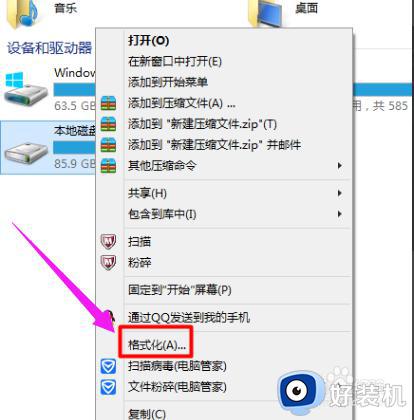
7、在弹出的“格式化”窗口中,选择“开始”。
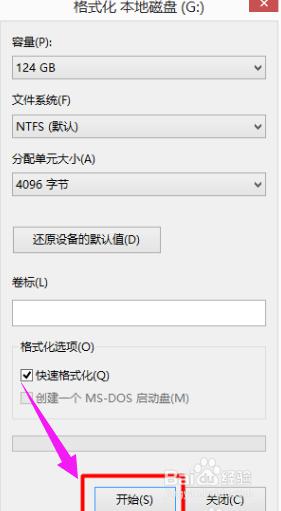
关于电脑两个win10系统如何删除另一个的详细内容就给大家介绍到这里了,有需要的小伙伴们可以学习上述方法步骤来进行操作就可以了,希望帮助到大家。